
- •Информатика
- •Информатика
- •1. Структура пояснительной записки
- •2. Оформление основных разделов
- •2.1. Титульный лист
- •2.2. Бланк заданий
- •2.3. Содержание
- •2.4. Введение
- •2.5. Основные разделы курсовой работы
- •2.5.1. Математическое решение задачи
- •2.5.2. Алгоритмизация вычислительных процессов
- •2.5.3. Таблица идентификаторов
- •2.5.4. Разработка интерфейса пользователя
- •2.5.5. Структура программного приложения
- •2.5.5.1. Падающее и контекстное меню
- •2.5.5.2. Статусная строка
- •2.5.5.3. Структурная обработка исключительных ситуаций
- •2.5.5.4. Динамически подключаемые библиотеки
- •2.5.5.5. Создание анимации
- •2.5.5.6. Вызов внешнего приложения
- •2.5.5.7. Импорт данных в Microsoft Excel и Microsoft Word
- •2.5.5.8. Построение графических зависимостей
- •2.5.5.9. Использование системных диалогов.
- •2.5.5.10. Ввод-вывод данных через внешний файл
- •2.5.5.11. Дополнительные элементы программы
- •2.6. Разработка справочной системы
- •2.6.1. Создание rtf-файла
- •2.6.1.1. Оформление разделов
- •2.6.1.2. Организация поиска по разделам
- •2.6.1.3. Оформление списка ключевых слов
- •2.6.2. Создание файла справочной системы
- •2.6.3. Создание содержания
- •2.6.4. Использование справочной системы в программе
- •2.7. Расчет контрольного примера
- •2.8. Заключение
- •2.9. Список использованных источников информации
- •3. Защита курсовой работы
- •4. Задания для выполнения курсовой работы
- •4.1. Специальность I-37 01 03 – «Тракторостроение»
- •4.2. Специальность I-37 01 04 – «Многоцелевые гусеничные и колесные машины»
- •4.3. Специальность I-37 01 05 – «Городской электрический транспорт»
- •Курсовая работа
- •«Информатика»
- •Реферат
- •25 Стр., 7 рис., 6 табл., 8 источн., 1 прил.
2.5.3. Таблица идентификаторов
Приводится описание всех основных и вспомогательных переменных, используемых при разработке программы с указанием их имен, смыслового содержания, типа данных, области видимости и т.д. Необходимо обоснованно назначить и привести в записке всестороннюю характеристику для каждой переменной.
Пример оформления используемых переменных представлен в таблице 3.
Таблица 3‑ Характеристика переменных, используемых в программе
Переменная в формуле |
Обозначение в программе |
Тип данных |
Область видимости |
Пояснение |
R |
R |
вещественный |
глобальная |
Радиус поворота |
v |
v |
вещественный |
глобальная |
Скорость трактора |
vmin |
vMin |
вещественный |
глобальная |
Минимальная скорость трактора |
vmax |
vMax |
вещественный |
глобальная |
Максимальная скорость трактора |
v |
deltaV |
вещественный |
глобальная |
Приращение скорости гусеницы |
vmin |
deltaVmin |
вещественный |
глобальная |
Минимальное приращение скорости гусеницы |
vmax |
deltaVmax |
вещественный |
глобальная |
Максимальное приращение скорости гусеницы |
B |
B |
вещественный |
глобальная |
Ширина колеи |
- |
i |
целый |
локальная |
Параметр цикла |
2.5.4. Разработка интерфейса пользователя
В данном разделе приводится подробное описание действий, которые будут разрешены пользователю разработанного в курсовой работе программного продукта:
как и где можно задать исходные данные,
какие элементы управления будут доступны пользователю,
как и где будет отражен результат
Приводится иллюстрация внешнего вида интерфейса.
Например. При запуске программы появляется главное окно, представленное на рисунке 3

Рисунок 3 – Стартовое окно программы
Исходные данные для удобства ввода разбиты на три логических блока: Приращение скорости гусеницы, Скорость трактора и Другие параметры. Для проведения расчетов необходимо нажать кнопку Расчет. Если требуется выполнить дополнительные вычисления, то можно воспользоваться калькулятором, который вызывается нажатием кнопки Калькулятор.
Программа содержит падающее меню и контекстное меню (рисунок 4) из которого можно выполнить основные действия с программой.

Рисунок 4 – Контекстное меню программы
Для облегчения понимания работы с программой содержится статусная строка, в которую выводится справочная информация о любом объекте программы, к которому подводится курсор.
После выполнения расчетов результаты отображаются на новой форме в виде таблицы (рисунок 5).

Рисунок 5 – Результаты расчета
На данной форме имеются ряд кнопок позволяющих провести постобработку полученных результатов. Можно сохранить результаты в MS Excel, MS Word, в формате html. Есть возможность построить графические зависимости или вывести результирующую таблицу на печатающее устройство.
При нажатии на кнопку Графики загружается новая форма (рисунок 6), на которой представлены графические зависимости радиуса поворота гусеничного трактора: от скорости движения при различных значениях приращений скорости гусеницы; от приращения скорости гусеницы при движении трактора с различной скоростью. Также предусмотрена возможность построения трехмерного графика ‑ зависимость радиуса поворота трактора при одновременном изменении сразу двух параметров, указанных выше.
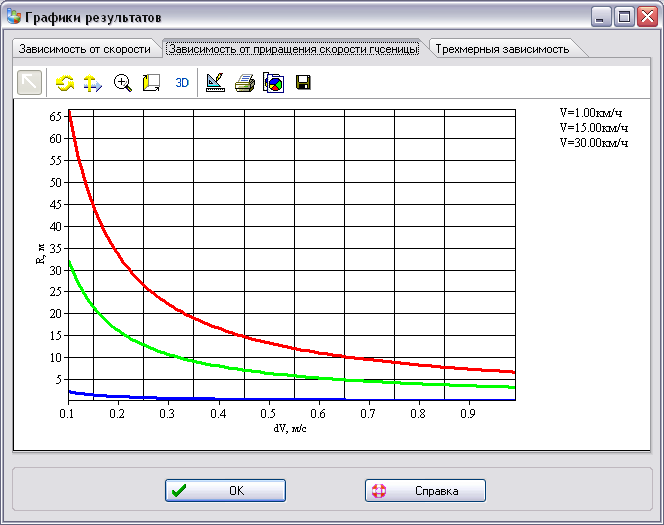
Рисунок 6 – Окно представления графических зависимостей.
Студентом в данном разделе должны быть представлены описания всех форм, меню и т.п., использованных в курсовой работе.
